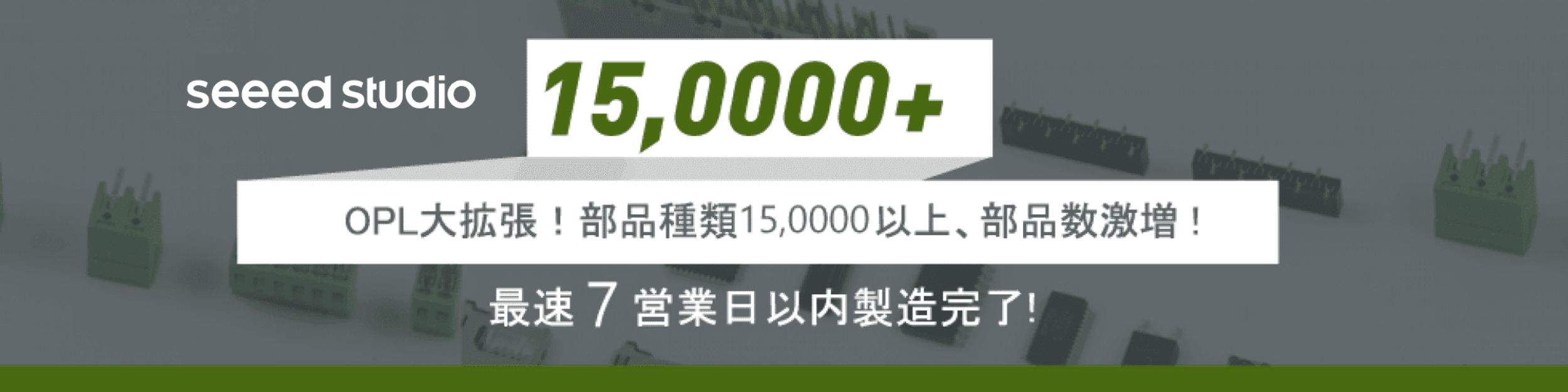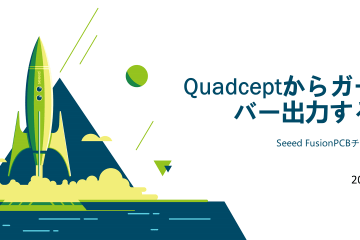Confirmed: ご注文は正常に完了しました。 Pending:ご送信のファイルに問題があります。弊社からのメールをご確認ください。 PCB In Production: プリント基板は製造中です。(2-7 営業日) BOM Processing:部品調達中です。(15-20営業日) PCBA In Production:部品実装中です。(3営業日以内) PCBA Awaiting Packing: ご注文は品質検査と包装中です。 (2営業日) Shipped : ご注文は出荷されます。 (1営業日) Traceable:ご注文は追跡できます。
詳しくへ